Bienvenido a tu primer paso en el mundo de ZBrush! En este tutorial te mostraré las estructuras de menú de ZBrush para que puedas orientarte rápidamente y llevar a cabo tus proyectos creativos de manera eficiente. ZBrush es una poderosa herramienta para modelado 3D y escultura digital, pero la interfaz de usuario puede parecer un poco confusa a primera vista. Por lo tanto, te explicaré las funciones y vistas más importantes para que puedas comenzar tu primer proyecto en ZBrush sin problemas.
Principales conclusiones
ZBrush ofrece una estructura de menú única que difiere de la mayoría de los programas de software comunes. El sistema está ordenado alfabéticamente y tiene áreas especiales como la Lightbox y varios submenús. Aprenderás a utilizar y personalizar estos elementos de manera eficiente para optimizar tu flujo de trabajo.
Guía paso a paso
Lo primero que debes hacer es abrir ZBrush. En el primer inicio, verás una vista estándar. Aquí está tu primera captura de pantalla de este paso.
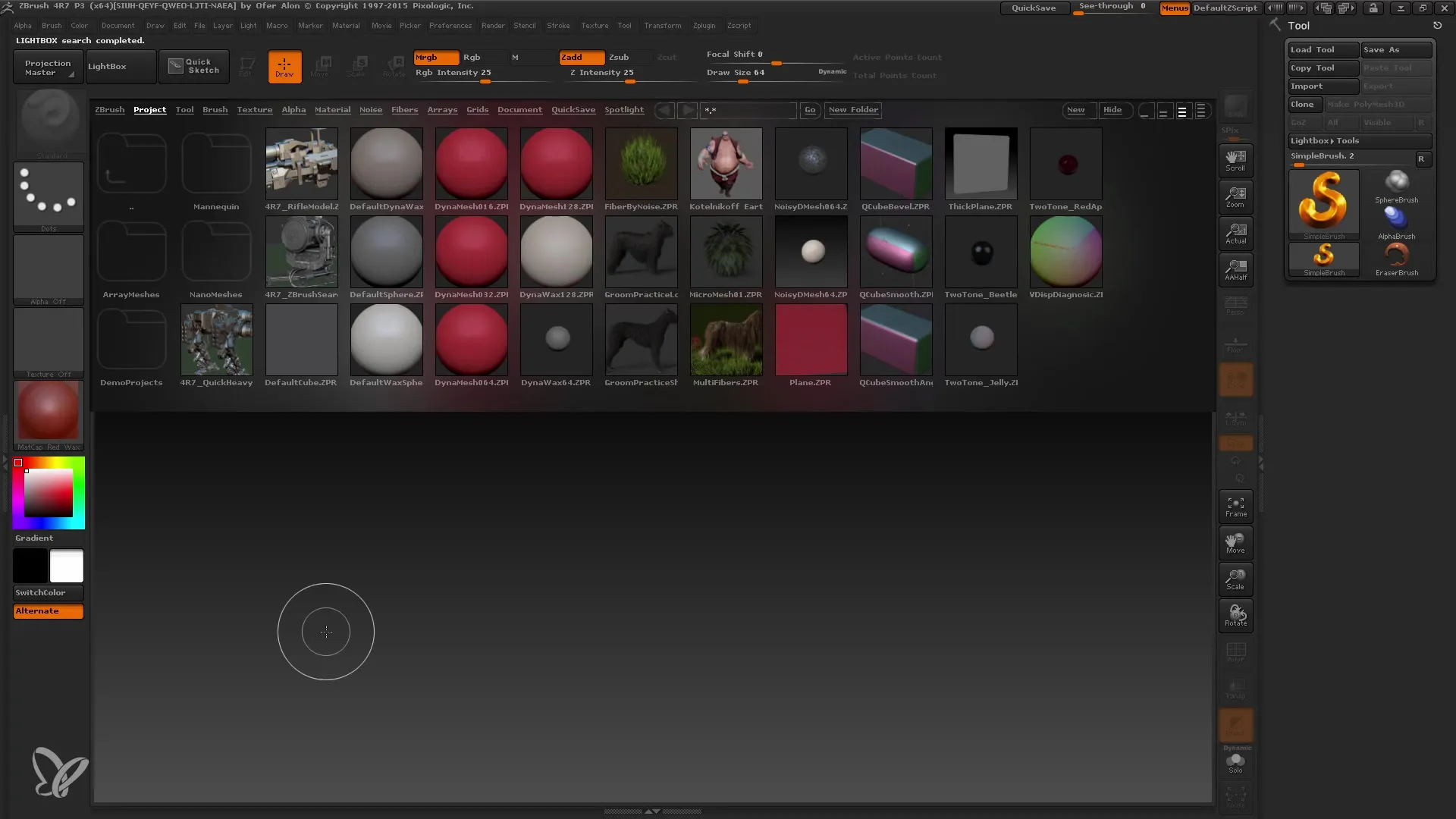
Ahora verás la barra de menú en la parte superior y una gran área en el centro que representa la Lightbox. Debajo está el área de trabajo. Aquí tienes una primera impresión de la interfaz de usuario. Esta vista estándar también se mostrará en futuros arranques. Rápidamente notarás que la interfaz de usuario es personalizable, pero para empezar, nos centraremos en la versión estándar.
Un aspecto importante es que la mayoría de los nombres en ZBrush están en inglés. Desafortunadamente, no hay una versión alemana de ZBrush, lo que puede ser un desafío al principio. Sin embargo, muchos términos como "Subtool" o "Alphas" son específicos del software y es conveniente acostumbrarse a los términos en inglés, ya que también se utilizan en tutoriales. Por lo tanto, usaremos los nombres en inglés en este curso.
Un punto especial que debes tener en cuenta es la disposición de los menús. La estructura de menú en ZBrush está ordenada alfabéticamente, lo cual puede resultar algo inusual para muchos. Encontrarás el área de materiales, los pinceles y otros elementos importantes del menú en este orden alfabético. Esto puede tener ventajas y desventajas para tu futuro trabajo.
La Lightbox es un elemento central en ZBrush. Siempre se muestra al inicio y te brinda una selección rápida de varios proyectos, herramientas y pinceles. Puedes cerrar o abrir la Lightbox usando la tecla de coma en tu teclado. Esto te permite mostrar y ocultarla rápidamente para trabajar de manera más eficiente.
Si deseas cargar un nuevo proyecto, puedes hacerlo directamente desde la Lightbox. Te recomiendo seleccionar la lámpara que se introdujo con la versión R7. Notarás que la barra de menú ha cambiado al crear un nuevo proyecto. Estos menús te permiten acceder a varias herramientas y configuraciones.
Un punto importante: Los menús en ZBrush están muy anidados. Por ejemplo, al abrir el menú de herramientas, verás que hay muchos submenús como "Subtools" o "Geometry". Esto significa que debes acceder a diferentes niveles de navegación para encontrar funciones específicas. Es importante saber cómo navegar entre estos submenús.

Otro consejo: En ZBrush, puedes navegar por los submenús hacia arriba y hacia abajo con las teclas de flecha. Desafortunadamente, no hay función de desplazamiento del mouse, lo que puede resultar desconocido al principio. Sin embargo, la estructura de los menús te permite encontrar todo lo necesario. Puedes abrir y cerrar submenús. Requiere algo de práctica, pero con el tiempo te acostumbrarás.

Si deseas tener varios menús abiertos simultáneamente, puedes personalizarlos y organizarlos. En ZBrush, puedes alinear los menús en el borde de la pantalla. Simplemente presiona la flecha con el círculo para fijar los menús y colocarlos donde más los necesites. Esto te dará más espacio para trabajar y te permitirá organizar mejor tus funciones más utilizadas.

Una función interesante es que puedes minimizar los menús en lugar de cerrarlos por completo. Así permanecerán disponibles en segundo plano y podrás acceder a ellos rápidamente cuando los necesites. Esto es especialmente útil cuando trabajas con diferentes materiales y herramientas y deseas mantener todo organizado.

En última instancia, ZBrush ofrece una interfaz de usuario flexible que se puede adaptar fácilmente a tus necesidades. Puedes agregar o quitar menús en cualquier momento, según tu estilo de trabajo. Esto te permite crear un entorno de trabajo que funcione mejor para ti.
Resumen
ZBrush ofrece una interfaz de usuario única y personalizable que te permite utilizar tus herramientas y funciones de manera eficiente. Parte por parte, hemos discutido las estructuras de menú y áreas importantes como la Lightbox que te ayudarán en tu trabajo. Con el tiempo, te familiarizarás con este entorno estructurado y podrás diseñar tu propio flujo de trabajo.
Preguntas frecuentes
¿Cómo abro la Lightbox?Pulsa la tecla de coma en tu teclado para abrir o cerrar la Lightbox.
¿Puedo personalizar la estructura de menú de ZBrush?Sí, puedes organizar, minimizar y personalizar menús para optimizar tu flujo de trabajo personal.
¿Existe una versión en alemán de ZBrush?Desafortunadamente, actualmente no hay una versión en alemán de ZBrush.
¿Cómo navego por los submenús en ZBrush?Puedes navegar por los submenús hacia arriba y hacia abajo con las teclas de flecha.
¿Cómo puedo tener varios menús abiertos al mismo tiempo?Puedes ajustar y organizar menús presionando la flecha con el círculo.


